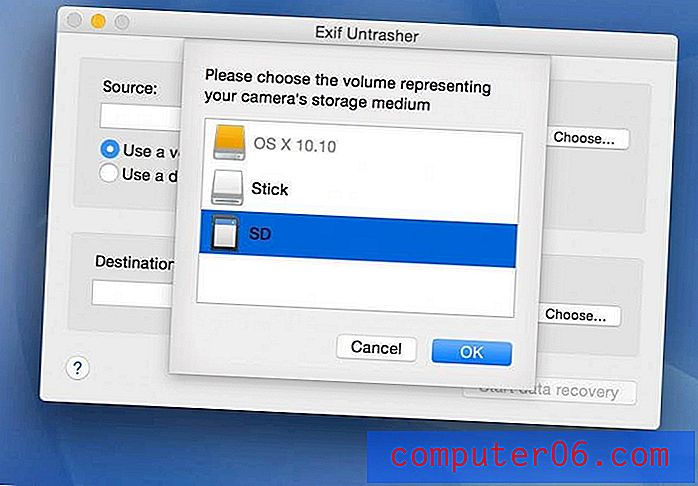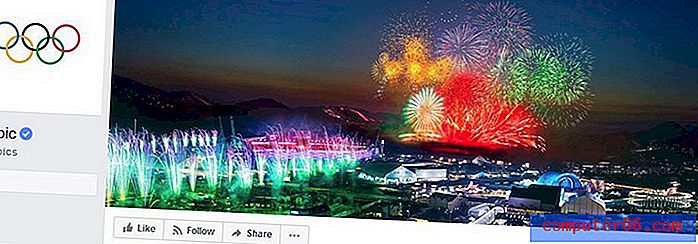En İyi Mac Veri Kurtarma Yazılımı
Neden Bize Güvenmelisiniz?
Benim adım Adrian Try ve BT'de bir süredir ve sadece son on yıldır Mac'lerle çalıştım. Sahip olduğum işlerle, kayıp verileri kurtarma konusunda çok fazla deneyimim olduğunu hayal edersiniz.
- 1989-1995 yılları arasında yazılım dersleri vermek, eğitim odalarını yönetmek ve ofis personelini desteklemek için beş yıl geçirdim.
- 2004-2005 yılları arasında iki yıl daha küçük çapta benzer işler yaparak geçirdim.
- 2007-2010 yılları arasında kendi bilgisayar destek işimi yürütmekle dört yıl geçirdim.
- İki yıl boyunca 100 kadar ofis çalışanını ve internet kafeyi destekleyen bir organizasyonun BT yöneticisiydim.
İnan bana, birçok bilgisayar problemi gördüm! Ancak tüm bu yıllar boyunca, bilgisayar kurtarma veya insan hatası nedeniyle meydana gelen bir felakette önemli veriler kaybolduğunda veri kurtarma yazılımını sadece dört veya beş kez çalıştırmak zorunda kaldım. Zamanın yarısında başarılı oldum.
Bu çok fazla deneyim değil, bu yüzden bu uygulamaları kullanarak önemli miktarda deneyime sahip olanların görüşlerine erişmek istedim: veri kurtarma konusunda uzmanlaşmış olanlar. En iyi Mac veri kurtarma uygulamalarını kendi hızları boyunca çalıştıran sektör uzmanlarının test sonuçlarını araştırdım.
Veri Kurtarma Hakkında Önceden Bilmeniz Gerekenler
Veri kurtarma nasıl çalışır?
Eğer gitmişse, onu nasıl geri alabilirsin? Gerçek şu ki, bir dosyayı sildiğinizde veya bir sürücüyü biçimlendirdiğinizde veriler kalır. Sadece bilgisayarın dosya sistemi artık onu izlemiyor. Bilgisayarınızı kullanmaya devam ettikçe, verilerin üzerine yazılır.
Veri kurtarma yazılımı, bu bilgileri aşağıdaki gibi stratejileri kullanarak dosyalarınızı geri almanıza yardımcı olmak için kullanabilir:
- Klasör yapınızdaki bilgi kalıntılarını hızlı bir şekilde tararlar ve dosya adı ve konumu da dahil olmak üzere yakın zamanda silinen dosyaları kurtarabilirler.
- Ayrıca, sürücü sektörünüzdeki kalan verileri de sektörlere göre kontrol edebilirler ve kalıp tanıma stratejileri kullanarak bunun bir Word dosyasından mı, PDF'den mi, JPG'den mi yoksa başka bir yaygın dosya türünden mi olduğunu tespit edebilirler. Ancak uygulama, dosyanın ne olarak adlandırıldığını veya nerede depolandığını bilemez.
Veri kurtarma son savunma hattınızdır
Bilgisayarlar, insan hatası, donanım hatası, kilitlenen uygulamalar, virüsler ve diğer kötü amaçlı yazılımlar, kötü hackerlar, doğal afetler veya sadece kötü şans nedeniyle bilgi kaybedebilir. Kulağa hoş geliyor, değil mi? Bu yüzden en kötüsünü planlıyoruz.
Akıllıca iseniz, verilerinizi düzenli olarak birden çok konuma yedeklersiniz (hangi veri yedekleme yazılımının sizin için en iyi olduğunu öğrenin) ve kötü amaçlı yazılımdan koruma yazılımlarının yanı sıra güvenlikle ilgili diğer uygulamaları da çalıştırırsınız. Güç kesildiğinde çalışmanızı kurtarmak için kendinize yeterli zaman vermek için bir UPS (kesintisiz güç kaynağı) bile kullanabilirsiniz.
Bu yüzden felaketler başladığında, şansınız karşılanmış olur. Yedeklerinizi kontrol edin. Mac'inizdeki çöp kutusunu kontrol edin. Bunun için planladın.
Mac veri kurtarma yazılımına dönmeniz, tüm hazırlıklarınızın başarısız olduğu nadir zamanlardır. Bu senin son savunma hattın. İnşallah, sık sık ihtiyacınız olmayacak, ama orada olduğunu bilmek güzel.
Veri kurtarma çok zaman ve çaba gerektirebilir
Mac veri kurtarma uygulamaları, çeşitli şekillerde kaybolan verileri kurtarmak için hızlı taramalar (birkaç dakika veya birkaç saniye sürebilir) çalıştırabilir. Bunlar kullanışlı ve denemeye değer, ancak her durumdan veri kurtaramaz. Derin bir tarama yapmanız gerekebilir.
Bunlar saatler, hatta günler veya haftalar sürebilir. Mümkün olduğu kadar çok kurtarılabilir dosya bulmak için sürücünüzün tamamı dikkatle incelenmelidir. Büyük bir sürücüde, bu binlerce hatta yüz binlerce olabilir!
Bu, doğru dosyayı bulmak samanlıkta iğne aramak gibi olabilir. Çoğu uygulama bir arama özelliği içerir, ancak bu yalnızca dosya adı kurtarıldığında yardımcı olur. Aradığınız dosyayı bulana kadar dosyaya gitmeniz ve her birini önizlemeniz gerekebilir.
Veri kurtarma garanti edilmez
Dosyanız geri alınamayacak şekilde bozuk olabilir veya sabit sürücünüzün bu sektörü hasar görmüş ve okunamıyor olabilir. Bununla birlikte, Mac veri kurtarma uygulamaları başarı şansınızı en üst düzeye çıkarmak için bir dizi strateji kullanır. Ve bu felaketten önce başlar. Şimdi veri kurtarma işlemini başlatmaya başlayın; verilerinizi korumak için adımlar atar ve sürücüler arızalanmak üzere olduğunda sizi uyarır.
Verileri kurtarmaya çalışırken istemeden üzerine yazmak mümkündür. Yani o sürücüye hiçbir şey kaydetmeyin. Mac'inizin ana sürücüsünden veri kurtarmaya çalışırken, kurtarma işlemi sırasında harici bir sürücüden önyükleme yapmak anlamına gelir. Kapsadığımız uygulamaların çoğu size bu seçeneği sunar.
Verileri kendi başınıza kurtaramazsanız, bir uzmanı arayabilirsiniz. Bu maliyetli olabilir, ancak verileriniz değerliyse haklıdır. Sadece kendi başınıza atacağınız adımların işlerini zorlaştırabileceğini unutmayın, bu yüzden bu kararı mümkün olduğunca erken vermeye çalışın.
Sabit Sürücüler ve SSD'ler
Katı hal sürücüleri Mac'lerde artık çok yaygın. Ancak bazı durumlarda veriler bir SSD'den kurtarılamaz. PCMagazine açıklıyor:
En iyi seçimlerimiz de dahil olmak üzere tüm bu uygulamalarda bizi rahatsız eden bir başarısızlık, bir SSD'den dosyaları kurtaramayacağımız konusunda bizi uyarmadıklarıdır. Bir uygulamanın bir sürücünün eğirme plakası mı yoksa SSD teknolojisi mi kullandığını söylemesi kolaydır ve TRIM teknolojisinin bir sürücüde etkin olup olmadığını söylemek kolaydır. Mac ve PC'de gözden geçirdiğimiz tüm yazılımlar yanıltıcı bir şekilde SSD'lerden silinen dosyaları kurtarabileceklerini söyledi - ve sonra istediklerimiz yerine bozuk ve kullanılamaz dosyalar sağlayarak bizi hayal kırıklığına uğrattı.
TRIM teknolojisi, kullanılmayan disk sektörlerini temizleyerek SSD verimliliğini ve hizmet ömrünü artırır, bu nedenle genellikle varsayılan olarak açıktır. Ancak bu, boşaltıldıktan sonra Çöp Kutusu'ndaki dosyaları kurtarmayı imkansız hale getirir. Bu incelemede ele aldığımız her uygulama ile bunu test ettim ve her birinde başarısız oldum.
Dolayısıyla karar verme zamanı: TRIM veya TRIM yok. Boşaltılmış bir Mac Çöp Kutusu'ndaki dosyaları kurtarma verileriniz sizin için sürücünüzün hızından ve verimliliğinden daha önemliyse, TRIM'i kapatabilirsiniz. Nasıl Yapılır Geek burada ayrıntılı bir eğitim verir. Alternatif olarak, Çöp Kutusunu boşaltmak konusunda daha dikkatli ve muhafazakar olun - belki de önce içinde ne olduğunu kontrol edin.
MacOS 10.13 High Sierra ve Daha Sonra Kayıp Verileri Kurtarma
MacOS'un son sürümlerinde bir güvenlik özelliği olarak, kullanıcıların yerleşik sistem sürücüsüne herhangi bir uygulama tarafından erişmesi engellenir. Buna “Sistem Bütünlüğü Koruması” denir. Ne yazık ki, Mac veri kurtarma uygulamalarının işlerini yapmasını engelliyor.
Bu, Sistem Tercihleri'nden devre dışı bırakılabilir ve çoğu veri kurtarma uygulaması ilk açıldığında bunu açıklar. Örneğin, Mac için Stellar Veri Kurtarma'yı ilk çalıştırdığınızda, aşağıdaki mesajı gösterdim.
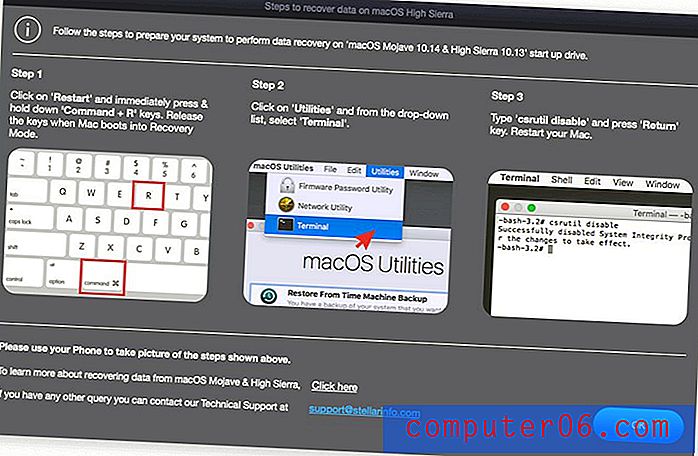
Veri kurtarma girişiminde bulunmadan önce uygulanacak adımlar
Verilerinizi kaybettiğinizi fark ettikten sonra hızlı hareket etmeniz gerekir. Ne kadar beklerseniz, verilerinizin üzerine yazılması ve sonsuza kadar kaybolması o kadar olasıdır. Gerekirse, kurtarma girişiminde bulunana kadar bilgisayarı kapatın.
Yapmanız gereken ilk şey, sürücünüzün bir disk görüntüsünü oluşturmaktır. Bu yedekleme türü, orijinal sürücüdeki tüm kayıp verileri içerir ve bir korumadır. Birçok kurtarma uygulaması, disk görüntüleri oluşturma yeteneğini içerir. Oradan, hızlı bir taramadan sonra sürücüde (veya görüntüde) tarama yapmaya başlayın, ardından başarılı olmazsa derin bir tarama yapın.
Daha fazla bilgi için, bu Yapılması ve Yapılmaması Gerekenler Veri Kaybı'na bakın.
Bunu Kimler Almalı (Almamalı)?
Güvenli oynatmak ve düzenli yedeklemeler yapmak istiyorsanız (gerektiği gibi), veri kurtarma yazılımını da çalıştırmak isteyebilirsiniz. Verilerle karşılaşmadan önce çalıştırmak verilerinizi geri almayı kolaylaştırabilir. Ayrıca, sabit sürücünüzün sağlığını izler ve sürücünüz ölmeden önce harekete geçmenizi ister.
Ama belki de güvenli oynamadınız ve bilgisayarınızdan bazı önemli veya duygusal dosyaları kaybettiniz. O zaman bu uygulamalar tam size göre. Çoğu durumda, yazılımın deneme sürümünü çalıştırırsanız, herhangi bir para harcamadan önce verilerinizin kurtarılıp kurtarılamayacağını öğrenirsiniz.
Nasıl Test Ettik ve Seçtik
Mac veri kurtarma uygulamalarının hepsi aynı değildir. Kullanılabilirliklerine ve sunulan özelliklere göre farklılık gösterirler ve farklı kurtarma stratejileri kullanabilirler, bu nedenle genellikle bulabildikleri kurtarılabilir dosya sayısı bakımından farklılık gösterirler. Rekabeti karşılaştırırken, hangisinin size en uygun olduğuna karar vermenize yardımcı olmaya çalışacağız. Değerlendirirken baktıklarımız:
Yazılımı kullanmak ne kadar kolay?
Veri kurtarma zordur, bu nedenle bazı uygulamalar kullanım kolaylığına odaklanır. Bilmeniz gerekeni ve dosyaları kurtarmak için yapmanız gereken seçimlerin sayısını en aza indirirler. Bunlar çoğu insana uygundur. Diğer uygulamaların kullanımı biraz daha zordur, ancak daha iyi sonuçlar verebilir. Veri kurtarma uzmanları ve ileri düzey kullanıcılar için daha uygundurlar.
Hangi kurtarma özellikleri dahil?
Çoğu tarama uygulaması, kayıp dosyalar için hızlı ve derin taramalar yapmanıza olanak tanır . Bazı uygulamalar, her şeyi taramayarak zaman kazandırabilecek daha spesifik taramaların bir listesini sunar. Kayıp dosyaları taramanın yanı sıra, aradığımız bazı temel özellikler şunlardır:
- Disk görüntüleme: Dosyalarınızın ve kurtarılabilir verilerinizin bir yedeğini oluşturun.
- Taramaları duraklatma ve devam ettirme: Taramalar yavaş olabilir, bu nedenle gelecekte bırakacağınız yerden devam edebilmeniz için bir tarama durumunu kaydedebilmek kullanışlı olur.
- Dosyaları önizleme: Dosya adı kaybolduysa kurtarılan dosyaları tanımlamanız için hızlı bir yol sağlar.
- Önyüklenebilir kurtarma diski: Mac'inizin ana sürücüsünü geri yüklemeye çalışırken, verilerinizin üzerine yazmamanız için bir kurtarma sürücüsünden önyükleme yapmak en iyi uygulamadır.
- SMART raporlaması: “Kendi Kendini İzleme, Analiz ve Raporlama Teknolojisi”, sürücü arızası hakkında erken uyarı verir.
Apple'ın yeni APFS dosya sistemi nispeten yenidir. Son zamanlarda bile, tüm kurtarma uygulamaları bunu desteklemedi. Neyse ki, çoğu Mac kurtarma uygulaması şimdi yapıyor.
Yazılım ne kadar etkilidir?
Uygulamalar, sürücünüzdeki kayıp dosyaları bulmak için çeşitli stratejiler kullanır. Sonuç olarak, bazı uygulamalar kurtarılabilecek dosyaları bulma konusunda diğerlerinden daha etkili olabilir. Hangilerinin en etkili olduğunu nasıl belirlersiniz? Çok fazla test. Bu derlemede, üç test kategorisini dikkate aldım:
- Bir dizi veri kurtarma yazılımını incelediğimizde gayri resmi testler yapıldı. Her uygulamada tamamen kapsamlı veya tutarlı değiller, ancak taramalarımızın başarısını veya başarısızlığını gösteriyorlar.
- Sektör uzmanları tarafından yapılan son testler. Ne yazık ki, tek bir test tüm uygulamalarımızı kapsamaz ve genellikle Windows sürümünü test eder. Bazı uygulamaların diğerlerinden önemli ölçüde daha etkili olduğunu gösterirler. Aşağıda her teste bağlantılar ekleyeceğim.
- Uzmanların testlerine ek olarak, kendimden birkaç tane yaptım. Her bir uygulamaya ve arayüzüne daha aşina olurken uygulamaların etkinliği hakkında ikinci bir fikrim var. Genel olarak, test sonuçlarım sektör uzmanlarının sonuçlarıyla aynı fikirde.
Bahsettiğim endüstri testlerinin listesi:
- Data Recovery Digest'in En İyi Pro Veri Kurtarma Yazılımı İncelemesi, R-Studio ve Data Rescue 5'in Windows sürümlerini test etti.
- ThinkMobile Testing 7 En İyi Ücretsiz Veri Kurtarma Araçları, Disk Drill, EaseUS, MiniTool ve diğerlerinin ücretsiz Windows sürümlerini test etti.
- DigiLab Inc Veri Kurtarma Yazılım İnceleme ve Karşılaştırmalı Analiz Raporu Prosoft Veri Kurtarma PC3, R-Studio 7.7, Stellar Phoenix Windows Veri Kurtarma Professional 6.0 ve daha fazlası Windows sürümünü inceler. (Not: Bu, kazananlarımızdan biri olan R-Tools Technology web sitesinde yayınlanmaktadır.)
- Computer Fixperts'in Windows ve Mac için En İyi Veri Kurtarma Yazılımı, Stellar Data Recovery, EaseUS ve diğerlerini kullanma deneyimlerini özetledi.
- Veri Kurtarma Yazılımı İncelemesinin Veri Kurtarma Yazılımı Karşılaştırması EaseUS, R-Studio, Stellar Phoenix ve diğerlerini test etti.
Tüm uygulamalar hızlı taramalarla eşit performans gösterirken, derin taramalar alanı ayırır. Kazananlar olarak kısa listeye aldığım bazı uygulamalar — Prosoft Veri Kurtarma ve CleverFiles Disk Drill - kurtarılacak olanlardan çok daha az dosya buldu. Daha sonra.
Kendi testim için, 10 dosyadan oluşan bir klasörü (PDF, Word Doc, MP3) 4GB USB çubuğa kopyaladım, sonra sildim. Prosoft Veri Kurtarma hariç her uygulama başarılı oldu.
Ayrıca, sürücüdeki her uygulama tarafından bulunan kurtarılabilir dosyaların toplam sayısını da belirttim:
- MiniTool: 6056 dosya, 4 dakika
- Yıldız: 3225 dosya, 8 dakika
- Kolaylık: 3055 dosya, 4 dakika
- R-Studio: 2336 dosya, 4 dakika
- Veri Kurtarma: 1878 dosya, 5 dakika
- Disk Drill: 1621 dosya, 4 dakika
- Wondershare: 1541 dosya, 9 dakika
- Remo: 322 dosya, 10 dakika
MindTool'un büyük 6056 dosyaları 3044 belge ve medya dosyasını (diğer uygulamaların listelediği şey) ve 2995 “diğer” dosyayı içerir. Bu, sonucu diğer en iyi koşuculara yakınlaştırır.
Taramalar ne kadar hızlı?
Başarısız bir hızlı taramadan daha başarılı bir yavaş tarama yapmayı tercih ederim, ancak derin taramalar zaman alıcıdır, bu nedenle kaydedilen her zaman bir bonusdur. Burada net bir kazanan aramadım ve daha yavaş taramalar daha iyi sonuçları garanti etmez, ancak aşağıda tarama hızları ile ilgili bazı gözlemler bulacaksınız.
Paranın Değeri
İşte bu Mac veri kurtarma yazılımı incelemesinde bahsettiğimiz her uygulamanın maliyeti, en ucuzdan en pahalıya sıralanmış:
- MiniTool Mac Veri Kurtarma V3.0 Kişisel: $ 79
- Mac için Wondershare Recoverit Pro: $ 79.95
- Mac 6.1 için R-Studio: 79.99 dolar
- Mac için CleverFiles Disk Drill Pro: 89 $
- Mac 11.8 için EaseUS Veri Kurtarma Sihirbazı: 98.95 $
- Mac Professional için Stellar Veri Kurtarma 9.0: 99 ABD Doları kullanım ömrü (veya 79.99 ABD Doları / yıl)
- Mac için Prosoft Data Rescue 5 Standardı: 99 ABD doları
- Mac için Alsoft DiskWarrior: 119 dolar
- Remo Recover Mac - Pro Sürümü: $ 179.97
Kazananlar
En Kolay Kullanım: Mac Professional için Yıldız Veri Kurtarma
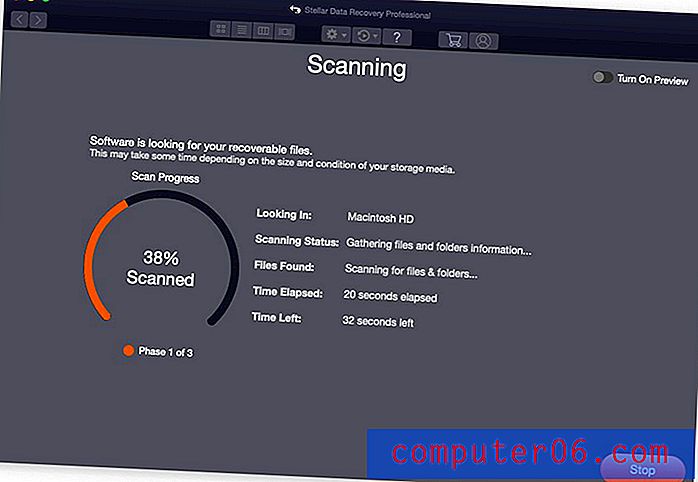
Stellar Data Recovery, kullanımı kolay bir çekici arayüze sahiptir. Derin bir taramada, rakiplerinin çoğundan daha fazla kurtarılabilir dosya bulabilir. Tüm testlerimizi geçti ve danıştığımız endüstri testlerinde başarılı oldu. Rakip OnTrack çok etkilendi, bunu “EasyRecovery” olarak lisanslayıp yeniden markaladılar ve daha yüksek bir fiyata sattılar.
Stellar Veri Kurtarma 7.1'in tüm incelemesini buradan okuyabilirsiniz. Sürüm 9.0, daha modern bir tasarıma sahip daha basit bir arayüze sahiptir.
Geliştiricinin web sitesinden 79, 99 $ (bir yıllık lisans) veya ömür boyu lisans için 99, 00 $
Bir bakışta özellikler:
- Disk görüntüleme: Evet
- Taramaları duraklatma ve sürdürme: Evet, ancak her zaman kullanılamaz
- Dosyaları önizleme: Evet, ancak taramalar sırasında değil
- Önyüklenebilir kurtarma diski: Evet
- SMART izleme: Evet
Yıldız Veri Kurtarma, kullanım kolaylığı ve başarılı veri kurtarma arasında iyi bir dengeye sahiptir ve bunu sevenler sadece biz değiliz. Kullanımı kolay arayüzü sayesinde, PCMagazine yeni başlayanlar için tavsiye ediyor: “Stellar Phoenix Mac Veri Kurtarma, Mac veri kurtarma için kolay bir rampa sunuyor.”
G2 Crowd, Windows sürümü için müşteri memnuniyetini 5 üzerinden yüksek 4, 8 olarak değerlendiriyor, ancak Amazon'daki uygulama hakkında bazı olumsuz yorumlar var. Bir kullanıcı yavaş taramalardan, diğeri ise uygulamanın donmasından şikayet etti. Birkaç kullanıcı, uygulamanın dosyaları kurtaramadığından şikayet etti ve Stellar tarafından geri ödeme yapıldı. Bazı son derece olumlu eleştiriler de vardı, bu yüzden uygulama çok umut verici geliyor, ancak mükemmel değil.
Kullanım Kolaylığı: Bu, kullanımı en kolay kurtarma uygulamalarından biridir ve 9.0 sürümünü kullanan deneyimlerimi 7.1 sürümünü incelememizle karşılaştırdığımda, son iki sürümde daha da ileriye götürdüler. Şahsen, bunu çok kolay hale getirmeye çalışıp çalışmadıklarını merak ediyorum!
Ne demek istediğimi göstereyim. Sürüm 7.1'deki bu ekran görüntüsü, elde etmek istediğiniz kurtarma türüne bağlı olarak bir dizi seçenek sunar.
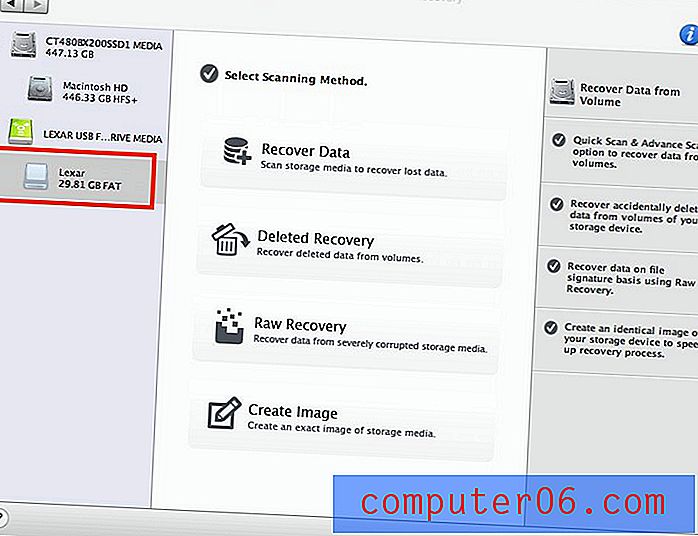
9.0 sürümü yoktur. Büyük bir “Tara” düğmesi ve size derin bir tarama yapma seçeneği ile sürücü seçenekleri sunar.
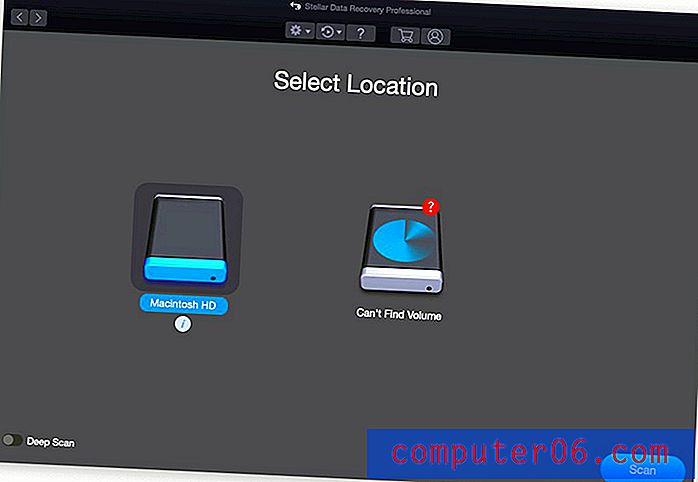
Bu çok daha basit, ama bazı seçimlerden kaçtığımı hissettiriyor. Ama bu sadece benim ve gerçekte, muhtemelen hiçbir şeyi kaçırmıyorum. Yeni başlayanlar için bu bir adım ileri: daha sonra ne yapacağınız çok açık. Sürüm 7.1'in “Silinen Kurtarma” ve “Ham Kurtarma” seçenekleri bazı kullanıcılar için belirsiz olabilir ve seçim felçlerine yol açabilir.
Tarama tamamlandıktan sonra, uygulamanın arama seçeneğini bulunan binlerce dosyadan istediğim dosyayı bulmayı kolaylaştırdım. Yani, uygulama dosyanın orijinal adını kurtarabildiği sürece.
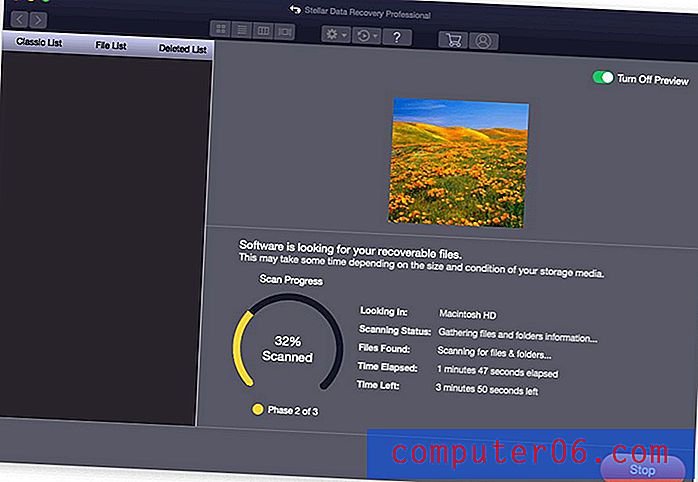
Özellikler: Bu uygulama, disk görüntüleme, önyüklenebilir bir kurtarma diski ve dosya önizleme dahil olmak üzere ihtiyacınız olan özelliklerin çoğunu içerir. Ancak, diğer bazı uygulamaların aksine, tarama bitene kadar dosyaları önizleyemezsiniz.
Sürüm 7.1 testinde JP, “Resume Recovery” özelliğinin buggy olabileceğini keşfetti, bu yüzden bu özelliğin 9.0 sürümünde geliştirilmiş olup olmadığını göreceğimi düşündüm. Bir taramayı duraklatmaya çalıştığımda, “Tarama geçerli aşamadan devam ettirilemiyor” mesajını aldım. Bu yüzden özelliği test edemedim; her denediğimde kullanılamıyordu ve çok denedim. Uygulama, tarama sonuçlarını her taramanın sonunda gelecekte kullanılmak üzere kaydetmeyi teklif etti.
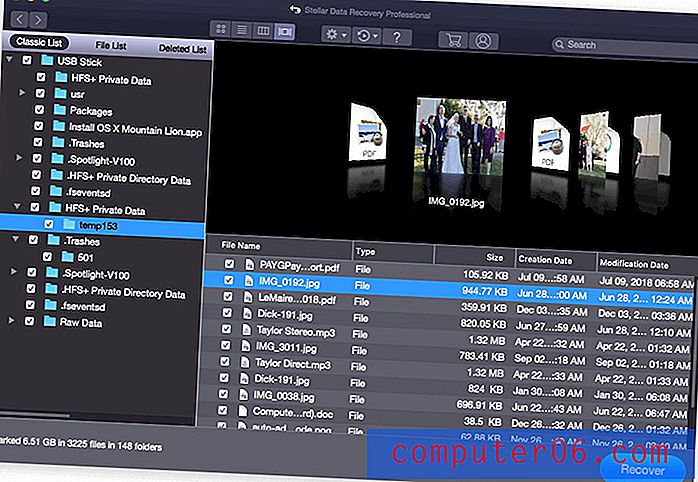
Verimlilik: Kullanımı kolay olmasına rağmen, Stellar Data Recovery çok iyi performans gösterir. İncelememiz için uygulamanın testinde, JP, uygulamayı silinen dosyaları kurtarma ve Mac'inden birçok kurtarılabilir dosya türünü tanımlama konusunda güçlü buldu.
Birçok kişi tarafından en güçlü olarak değerlendirilen güçlü bir rakip olan R-Studio ile nasıl karşılaştırılır? DigiLabs Inc'e göre Stellar, R-Studio'dan daha iyi yardım ve daha iyi telefon ve e-posta desteğine sahiptir ve bazen çok daha yavaş olsa da birçok (ancak hepsi değil) testte de performans gösterdi. Bu testler Windows sürümlerinde yapıldı, ancak Mac sürümlerindeki testimle tutarlıdır.
Tüm kurtarma uygulamalarının dönen bir sabit sürücüdeki hızlı taramalarla iyi performans gösterdiği ve yakın zamanda silinen dosyaları birkaç saniye içinde başarıyla kurtardığı görülüyor. Ancak bir SD kartta hızlı tarama yaparken, sadece Stellar ve R-Studio tüm dosyaları kurtarmayı başardı ve ayrıca en hızlı tarama sürelerine sahipti.
Derin taramalar alanı daha da böler. Dizin bilgilerinin üzerine yazılan dosyaları kurtarmaya çalışırken, her uygulama 10 dosyadan 8'i ile başarılı oldu. Ancak Stellar ve R-Studio'nun taramaları iki kat daha hızlıydı ve diğer uygulamalardan farklı olarak, JPG dosyalarına dosyaların meta verilerinde bulunan bilgilerden doğru adlar verildi.
R-Studio'nun sonuçlarının önemli ölçüde daha iyi olduğu birkaç test vardı. 7, 5 GB'lık büyük bir dosyayı kurtarırken, yalnızca Stellar ve R-Tools dosyayı orijinal adıyla sağ klasöre yerleştirdiler. Ancak, Stellar'ın dosyası sadece 40MB'dı, bu yüzden tüm dosya kurtarılmadı. R-Tools tüm dosyayı başarıyla kurtardı.
Biçimlendirilmiş bir Windows sabit diskinden kurtarma yaparken, R-Tools tüm dosyaları kurtarabilen tek uygulamadır. Diğer uygulamalar bazı dosyaları kurtardı, Stellar en kötü sonuçları gösterdi.
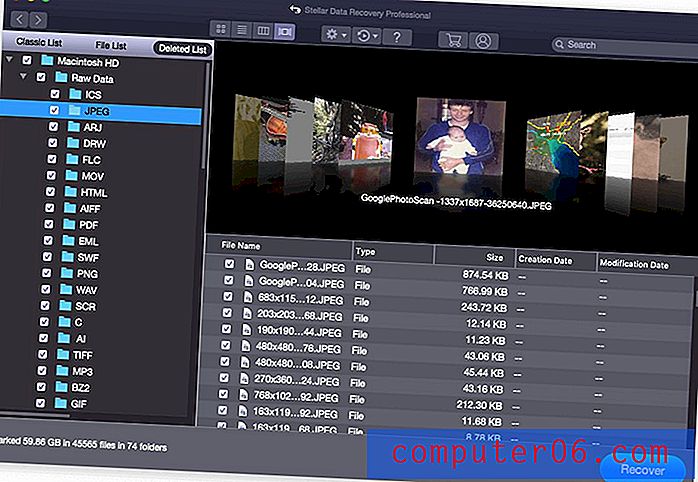
Benim sonucum? Mac için Stellar Veri Kurtarma, kullanımı en kolay uygulamalardan biridir ve rakiplerin çoğundan daha iyi kurtarma sonuçları sunar. Birkaç basit düğmeyi tıklatarak dosyalarınızı kurtarma şansınız olur. Ancak, maksimum veri kurtarma mutlak önceliğinizse, R-Studio sizin için daha iyi bir seçim olabilir, ancak kullanım kolaylığı pahasına.
Mac için Yıldız Veri Kurtarma'yı edinin
En Güçlü: Mac için R-Studio
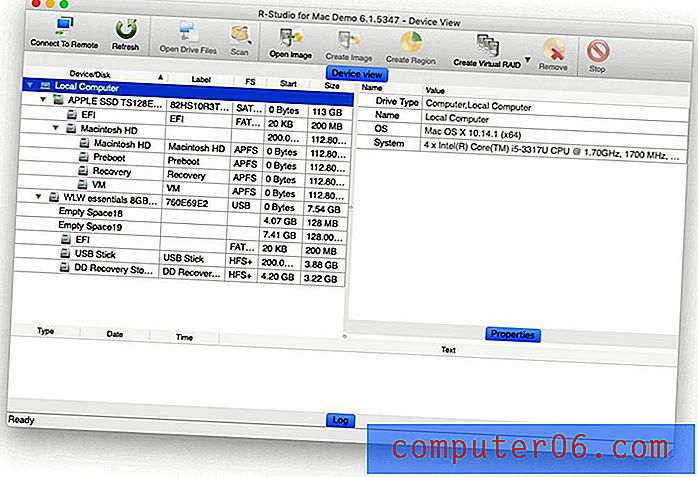
Mac için R-Studio, deneyimli veri kurtarma uzmanları için geliştirilmiş güçlü bir veri kurtarma aracıdır. Bir uzmanın bekleyebileceği tüm özellikleri ve başarılı veri kurtarmanın kanıtlanmış bir geçmişini sunar. Esnek parametre ayarları, kurtarma işlemi üzerinde mutlak kontrol sağlar. Gerektiğinde kılavuzu açmak isteyen deneyimli bir Mac kullanıcısıysanız ve iş için sınıfının en iyisi aracını kullanmayı tercih ediyorsanız, bu sizin için en iyi uygulama olabilir.
Geliştiricinin web sitesinden 79, 99 ABD doları (bir kerelik ücret)
Bir bakışta özellikler:
- Disk görüntüleme: Evet
- Taramaları duraklatma ve sürdürme: Evet
- Dosyaları önizleme: Evet, ancak taramalar sırasında değil
- Önyüklenebilir kurtarma diski: Evet
- SMART izleme: Evet
R-Studio'lar, Mac, Windows ve Linux için mevcut en güçlü veri kurtarma uygulaması olarak kabul edilmektedir. Veri Kurtarma Özeti, geçen yıl önde gelen yedi uygulamayı bir dizi testten geçirdi ve R-Studio zirveye çıktı. Sonuç? “Dosya kurtarma özellikleri ile performansın mükemmel birleşimi. Hemen hemen her kategoride en iyi sonuçları gösterir. Herhangi bir veri kurtarma uzmanı için olmazsa olmaz. ”

Kullanım Kolaylığı: Veri Kurtarma Yazılımı Gözden Geçirme oranının R-Studio'nun "karmaşık" olarak kullanım kolaylığı. Uzmanlar için tasarlandığı göz önüne alındığında, bu sürpriz değil. Ancak uygulamayı beklediğiniz kadar zor bulamadım. Arayüzü “ilginç” olarak tanımlıyorum — orada alışmak için alışılmadık bazı arayüz seçenekleri var. Size bolca seçenek sunuluyor ve geliştiriciler, yeni başlayanları boğması durumunda gizlemek yerine ekrana mümkün olduğunca yararlı bilgiler koymaya karar verdiler.
DigiLab Inc ayrıca yeni başlayanlar uygulamayı kafa karıştırıcı bulabileceği sonucuna varıyor:
Bulduğumuz tek önemli dezavantaj R-Studio'nun kullanıcı arayüzü idi. R-Studio, veri kurtarma uzmanları için açıkça tasarlanmıştır ve arayüz, deneyimsiz kullanıcılar için kafa karıştırıcı olabilir. Mevcut arayüzü alternatif olarak tutarken, ev kullanıcıları için en iyi çözümün "sihirbaz" tarzı bir seçenek sunmak olacağını düşünüyoruz.
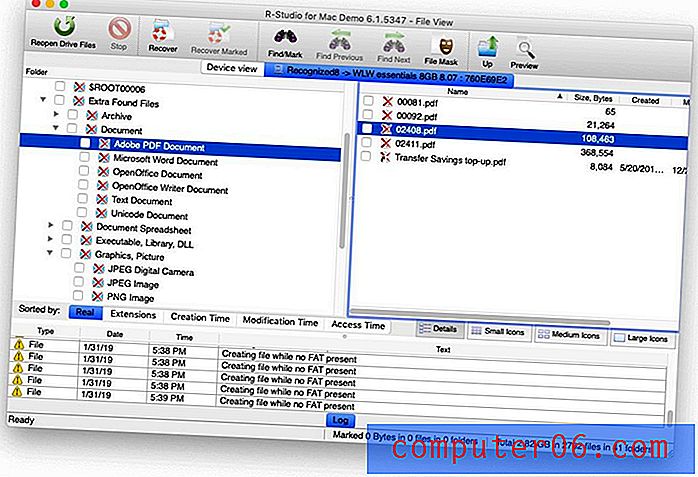
Özellikler: Bu özellik dolu bir uygulama ve rekabet tarafından sunulmayan gelişmiş özellikler içerir. Hemen hemen tüm dosya sistemlerini destekler, yerel disklerden, çıkarılabilir disklerden, çok bozuk disklerden, rakipsiz disklerden ve ağ istemcilerinden veri kurtarabilir. Geliştiriciler buradaki özelliklere iyi bir genel bakış listeliyor.
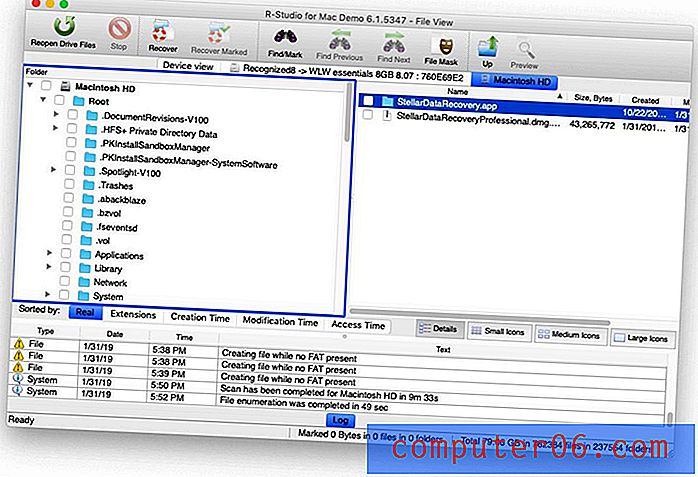
Etkinlik: Sektör testlerinde R-Studio sürekli olarak en iyi sonuçları verdi. Yavaş taramalar konusunda bir üne sahip olmasına rağmen, taramaları genellikle rekabetten daha hızlı tamamladı.
Örneğin, Data Recovery Digest'in En İyi Pro Veri Kurtarma Yazılımı - Review 2018, R-Studio, Data Rescue 5 ve diğer beş uygulamanın Windows sürümlerini test etti. İşte tüm testlerinin sonuçları:
- R-Studio, silinen dosyaları kurtarmak için en yüksek puan alan uygulama oldu. Windows uygulaması Do Your Data Recovery ile paylaştığı 5.5 puanı aldı.
- R-Studio, boşaltılmış bir geri dönüşüm kutusu derecelendirmelerinden dosyaları kurtarmak için en yüksek puan alan uygulama oldu. Windows uygulaması Aktif Dosya Kurtarma ile paylaştığı 5.5 puanı aldı.
- R-Studio, bir disk yeniden biçimlendirildikten sonra dosyaları kurtarmak için en yüksek puan alan uygulama oldu. 5, 3 puan aldı.
- R-Studio, hasarlı bir bölümü kurtarmak için en yüksek puan alan uygulama oldu. Windows uygulamaları Aktif Dosya Kurtarma ve DMDE ile paylaştığı 5.8 puanı aldı.
- R-Studio, 5.5 puanla silinmiş bir bölümü kurtarmak için yüksek puan alan bir uygulamadır. Ancak DMDE burada 6, 0 puanla galip geldi.
- R-Studio, RAID kurtarma için en yüksek puan alan uygulama oldu. 5, 9 puan aldı.
Sonuçlar, bağımsız endüstri uzmanları tarafından yapılan testler arasında tutarlıdır. Maksimum veri miktarını geri kazanması muhtemel uygulamayı arıyorsanız, R-Tools'u seçin.
Mac için R-Studio'yu edinin
Rekabet
Mac 11.8 için EaseUS Veri Kurtarma Sihirbazı (98, 95 $)
EaseUS Veri Kurtarma Sihirbazı, endüstri testlerinde de iyi performans gösteren Mac ve Windows için kullanımı kolay bir uygulamadır. Disk görüntüleme ve kurtarma diski, kazananlarımız tarafından sunulan kullanışlı özelliklerden yoksundur. EaseUS'un Windows sürümünü burada inceledik, ancak Mac sürümünde bazı farklılıklar olduğunu unutmayın.
Bir bakışta özellikler:
- Disk görüntüleme: Hayır
- Taramaları duraklatma ve sürdürme: Evet
- Dosyaları önizleme: Evet, ancak taramalar sırasında değil
- Önyüklenebilir kurtarma diski: Hayır
- SMART izleme: Evet
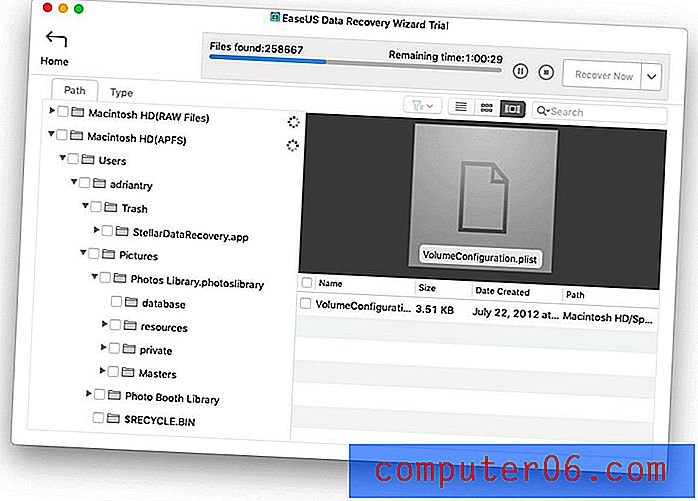
SoftwareHow incelemesinde Victor Corda, taramaların yavaş ama başarılı olma eğiliminde olduğunu buldu. Çalıştığı testlerde, uygulama verileri her defasında kurtarabildi ve bunun çalıştırdığı en iyi kurtarma uygulamalarından biri olduğu sonucuna vardı.
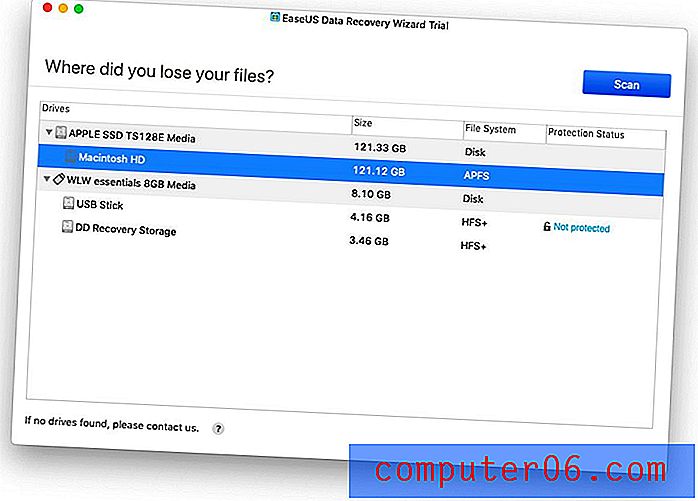
Diğerleri, uygulamayı veri kurtarma için ikinci tercih haline getiren Bilgisayar Fixperts de dahil olmak üzere hemfikirdir. Ancak Amazon'da, beklendiği gibi çalışmadığından şikayet eden kullanıcılar da dahil olmak üzere birkaç olumsuz yorum var. Bir sürücüyü klonlamak için uygulamayı satın alan bir kullanıcı da dahil olmak üzere sahip olduğu iddia edilen bir özellik de dahil olmak üzere, bunların hepsinin dikkate alınmaması gerekir.
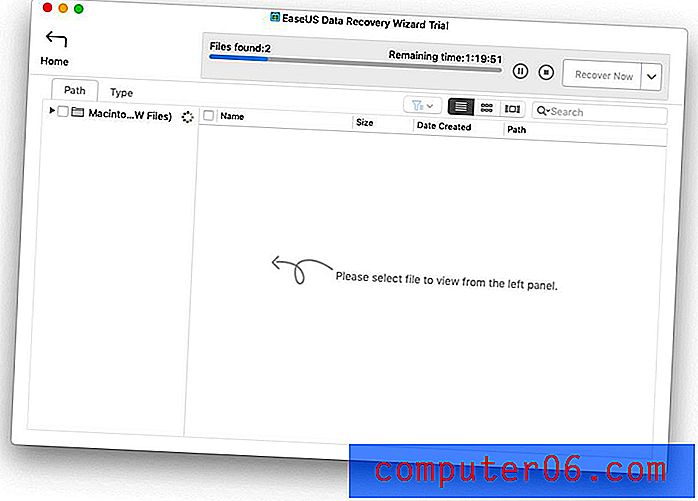
Endüstri testleri, uygulamanın iyi performans gösterdiğini göstermektedir. ThinkMobiles, EaseUS dahil yedi veri kurtarma uygulamasının ücretsiz sürümlerini test etti. Silinen tüm dosyaları bir USB flash sürücüden kurtardı ve bunu diğer uygulamalara kıyasla orta sürede elde etti. Derin bir tarama, diğerlerine göre daha kurtarılabilir dosyalar buldu, ancak test kazananları içermedi. Kendi testimle, en iyi performans gösterenlerden biriydi.

MiniTool Mac Veri Kurtarma V3.0 Kişisel (79 $)
MiniTool Mac Data Recovery, iyi sonuçlar veren kullanımı kolay bir başka uygulamadır. Müşteriler yüksek memnuniyet bildirir ve uygulama Mac ve Windows için kullanılabilir. İndirme işlemini sorunlu buldum: Mac'te olmama rağmen web sitesi Windows sürümünü otomatik olarak indirmeye devam etti.
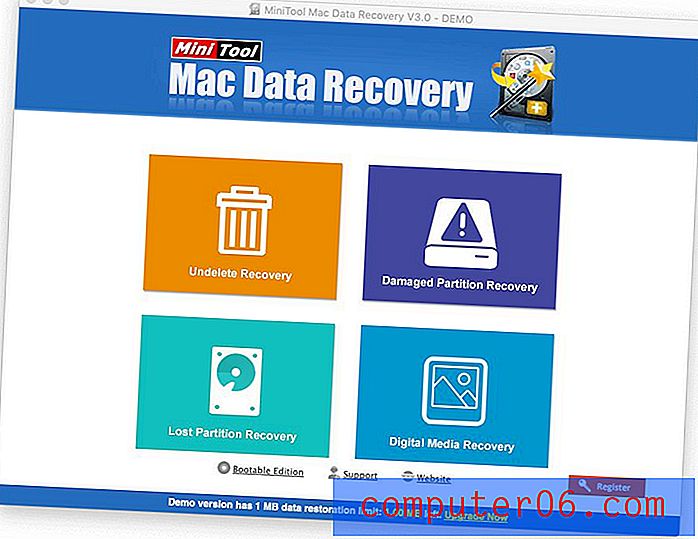
Bir bakışta özellikler:
- Disk görüntüleme: Evet
- Taramaları duraklatma ve sürdürme: Hayır, ancak tamamlanmış taramaları kaydedebilirsiniz
- Dosyaları önizleme: Evet
- Önyüklenebilir kurtarma diski: Evet, ancak ayrı bir uygulama
- SMART izleme: Hayır
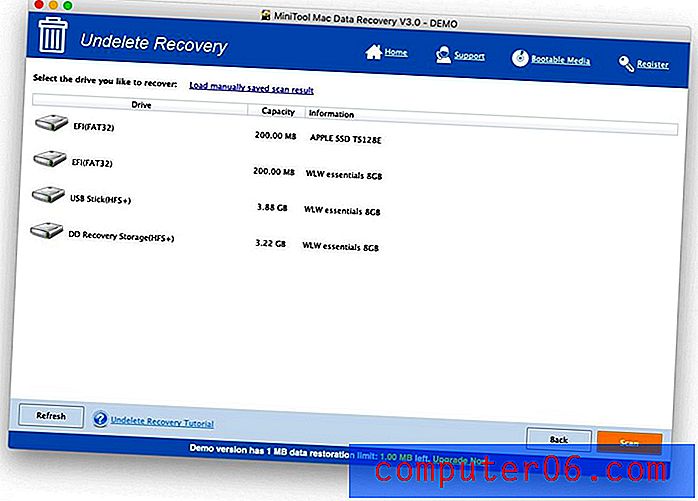
Uygulama, ThinkMobiles testinde EaseUS kadar iyi performans göstermedi. Silinen dosyaların çoğunu kurtardı (50'de 49) ve EaseUS'un bulduğu dosyaların% 77'sini buldu, ancak bunu yapmak için diğer uygulamalardan daha uzun sürdü. Ancak bu sonuçlar Disk Drill'in elde ettiği sonuçlardan önemli ölçüde daha iyidir (aşağıda).
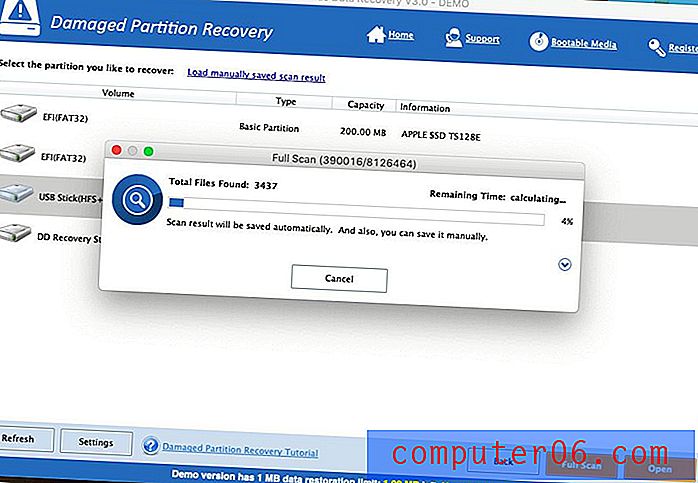
Kendi testimde MiniTool, USB flash sürücüyü en yüksek hızlardan biriyle taradı ve bulduğu kurtarılabilir dosya sayısında rekabetin çoğunu geçti.

Mac için CleverFiles Disk Drill Pro (89 $)
Disk Drill en çok kullandığım veri kurtarma uygulaması - arayüzü bana uygun. Özellikler ve kullanım kolaylığı arasında iyi bir dengeye sahiptir ve tarama tamamlanmadan önce dosyaları önizlemenizi ve kurtarmanızı sağlar.
Ancak karşılaştırmalı testlere bakmaya başladığımda, bunun kazananlarımız kadar iyi performans göstermediğini keşfettim. Bu beni şaşırttı; inceleme sırasında uygulamayı test ettiğimde, kaybolan her dosyayı başarıyla kurtardım. Disk Drill incelememin tamamını buradan okuyun.
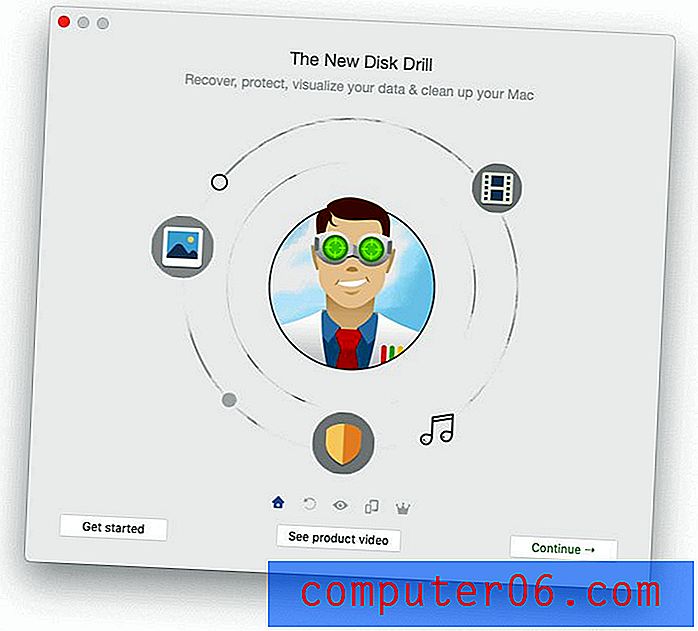
Bir bakışta özellikler:
- Disk görüntüleme: Evet
- Taramaları duraklatma ve sürdürme: Evet
- Dosyaları önizleme: Evet
- Önyüklenebilir kurtarma diski: Evet
- SMART izleme: Evet
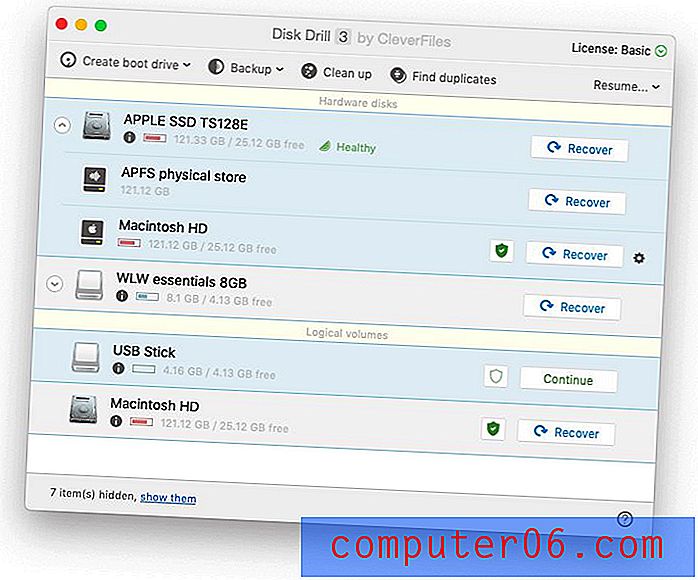
Son iki uygulamayı ele alırken ThinkMobiles veri kurtarma testinden bahsetmiştim. Oldukça iyi performans gösterdiler. Ancak Disk Drill bunu yapmadı.
Silinen 50 dosyanın tümünü kurtarmayı başarsa da, bir sabit diski derinlemesine tararken nispeten az sayıda kurtarılabilir dosya keşfetti. Tarama süreleri yavaştı - neredeyse test edilecek en yavaş uygulama olan MiniTool kadar yavaş. Karşılaştırma yoluyla, EaseUS ve MiniTool her biri 38.638 ve 29.805 kurtarılabilir dosyayı bulabildi. Disk Drill yalnızca 6.676 bulundu.
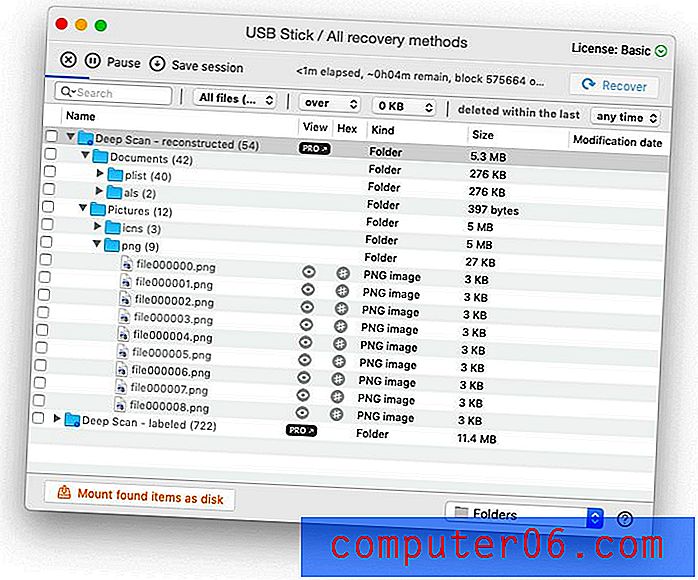
Başka bir görüş istedim, bu yüzden kendi testimi bir USB Flash sürücüde çalıştırdım. Disk Kolay Matkap sadece 1.621, EaseUS ve MiniTool her biri 3.055 ve 3.044 dosya buldu. Üç uygulamanın da taramayı tamamlaması sadece dört dakika sürdü.
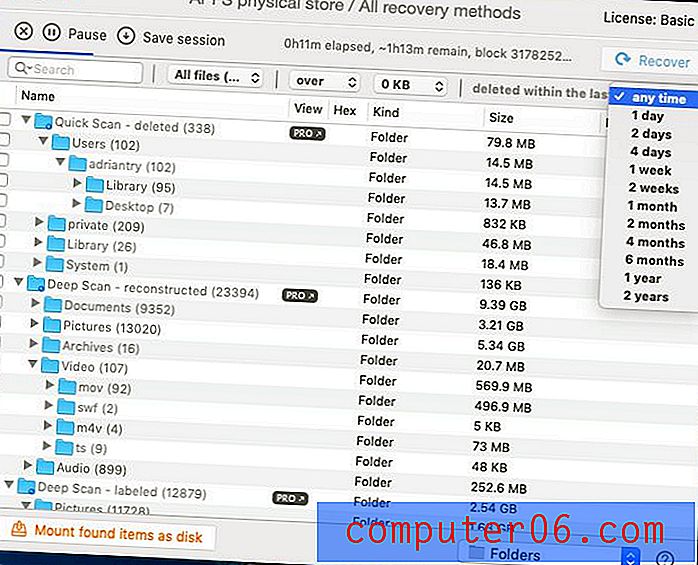
Bu bulguların bir sonucu olarak, Disk Drill'i kazanan olarak öneremem. İhtiyacınız olan tüm özellikleri içermekle birlikte, silinen tüm dosyalarınızı hızlı bir taramada kurtarmanız muhtemel olsa da, daha kapsamlı taramalar daha az umut vericidir.
Mac Standard için Prosoft Veri Kurtarma 5 (99 ABD doları)
Prosoft Data Rescue 5, önceki Veri Kurtarma incelemem sırasında yaptığım testlerde iyi performans gösteren kullanımı kolay bir veri kurtarma uygulamasıdır. Ancak Disk Drill gibi, endüstri testlerine başvurmaya başladığımda, Data Rescue'nun performansı rakiplerinin çoğuna dayanmıyor. Bu inceleme için tüm uygulamaları yeniden test ederken aynı sonuca vardım. Kullanımı kolay olsa da, net özellik açıklamaları ve ihtiyacınız olan tüm özellikleri içerir, hedefiniz maksimum verileri kurtarmaksa bu uygulamayı tavsiye edemem.
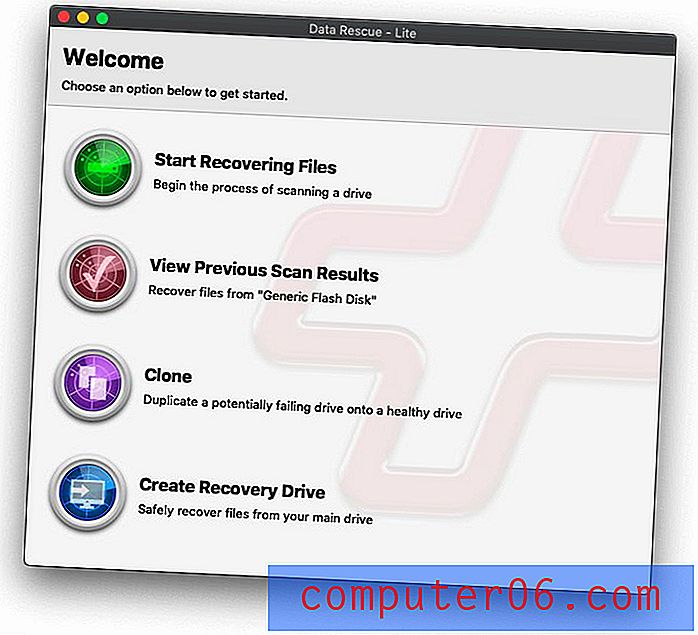
Bir bakışta özellikler:
- Disk görüntüleme: Evet
- Taramaları duraklatma ve sürdürme: Hayır, ancak tamamlanmış taramaları kaydedebilirsiniz
- Dosyaları önizleme: Evet
- Önyüklenebilir kurtarma diski: Evet
- SMART izleme: Hayır
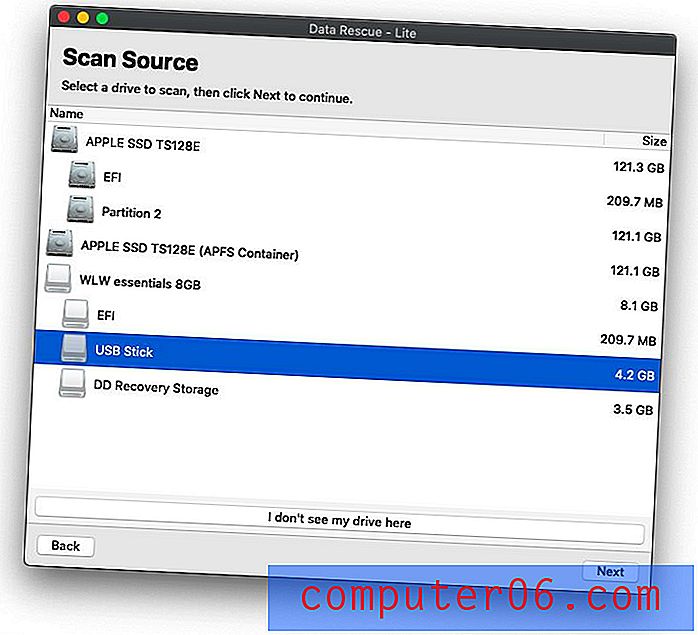
Veri Kurtarma çok popüler bir uygulama. Amazon'da iyi değerlendirmeleri var ve diğer "en iyi" karşılaştırmaları PCMagazine de dahil olmak üzere çok yüksek oranda değerlendiriyor. Uygulamanın kendim hakkında yüksek bir fikrim vardı ve buradaki tüm uygulamalar gibi, ihtiyacınız olan dosyaları da kurtarabilir.
Ancak, Data Recovery Digest ve DigiLab Inc tarafından yapılan testler, kazananlarımızla karşılaştırıldığında, uygulamanın derin bir taramadan sonra kurtarılabilecek çok fazla dosya bulamadığını göstermektedir. Aslında, Veri Kurtarma Özeti şu sonuca varır:
Birçok internet kaynağı bu programı aktif olarak teşvik etse de, oldukça düşük performans gösterir. Ayrıca, birçok testte hata mesajı atarak tamamen başarısız oldu. Programı kullanmanın tek nedeni, APFS dosya sistemli Apple modern SSD disklerinden veri kurtarmadır.
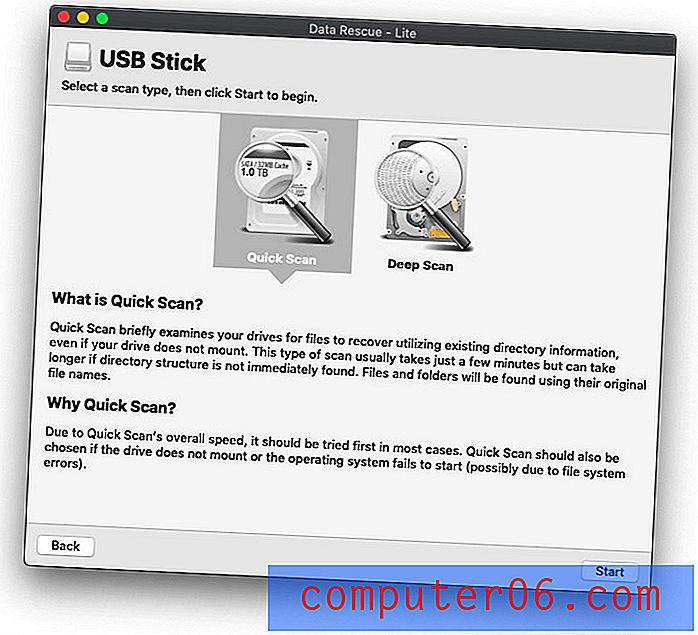
Testlerinde, uygulama her seferinde en düşük reytinge sahipti. Silinen dosyaları kurtarmayı, boşaltılmış bir geri dönüşüm kutusundan dosyaları kurtarmayı, biçimlendirilmiş bir diski kurtarmayı, hasarlı veya silinmiş bir bölümü kurtarmayı ve RAID kurtarmayı test ettiler.
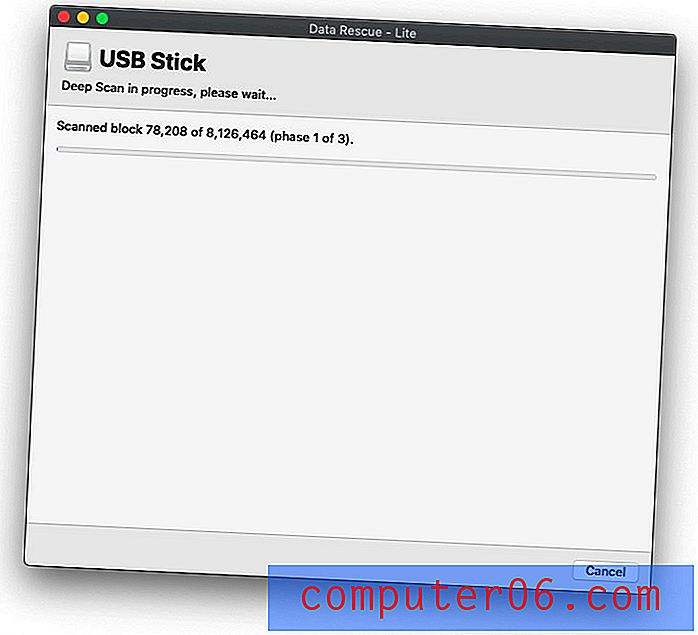
DigiLab'ın testleri biraz daha umut vericiydi. Veri Kurtarma birkaçında iyi performans gösterdi, ancak diğerlerinde verileri kurtaramadı ve taramaları genellikle en yavaştı. Kendi testimde, USB flash sürücüden sildiğim dosyaları kurtaramayan tek uygulama ve EaseUS'un 3055 ve Stellar'ın 3225'iyle karşılaştırıldığında sadece 1878 dosya bulabildi.
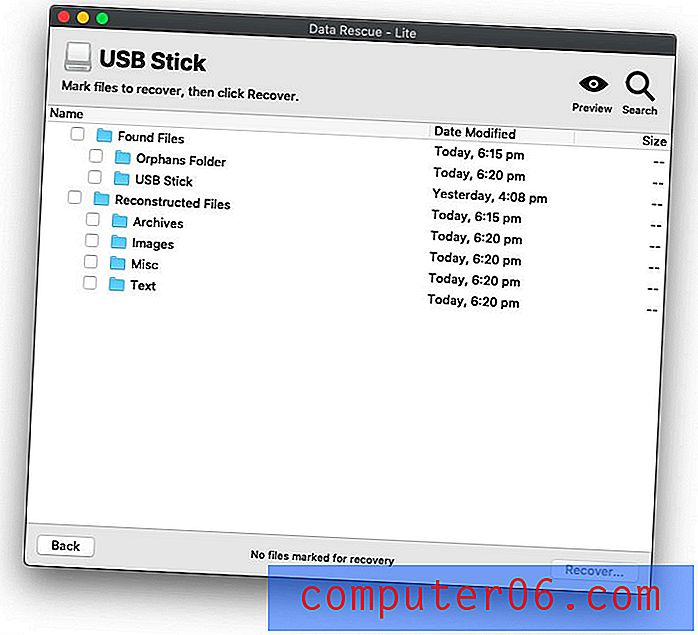
Çok yaygın olarak tavsiye edilen bir uygulama için bunlar akıl almaz gerçeklerdir. İhtiyacınız olan dosyaları iyi bir şekilde kurtarabilirken, bunun yerine kazananlarımızdan birini kullanarak şansınız artacaktır.
Mac için Wondershare Recoverit Pro (79.95 $)
Wondershare Recoverit Pro biraz yavaştır ve kurtarılabilir dosyaları bulurken Disk Drill ve Data Rescue ile karşılaştırılır: makul, ancak harika değil. Daha önce burada okuyabileceğiniz Wondershare Data Recovery'nin Windows sürümünü gözden geçirdik.
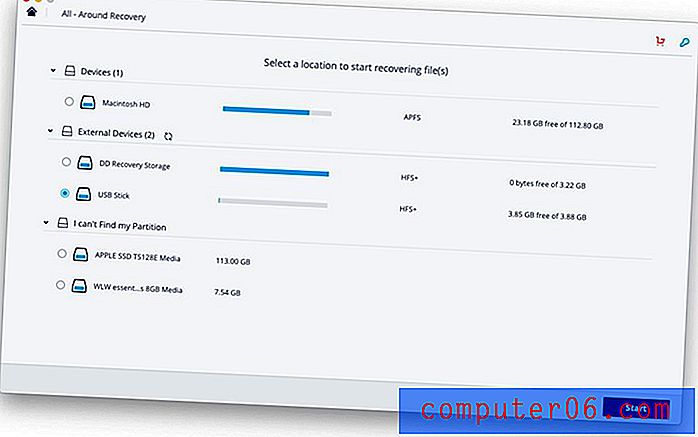
Bu incelemede Victor Corda, uygulamanın ideal olmadığını buldu. Tüm dosyalar önizlenemedi, bu da dosyaların bulunmasını zorlaştırdı. Uygulamanın Mac sürümü onu kullanırken dondu ve "kalan süre" göstergesinin doğru olmadığını buldu.
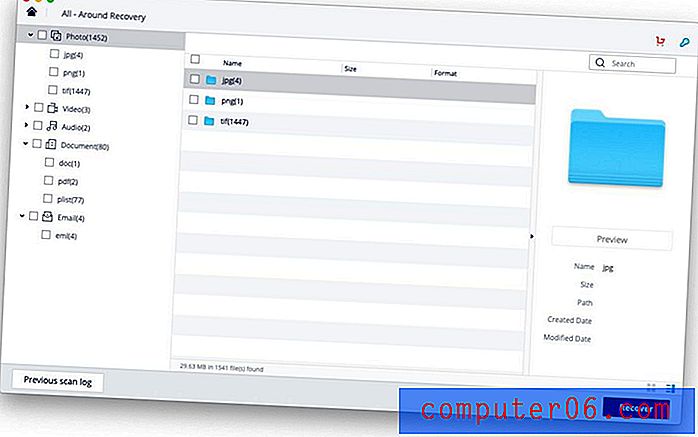
Testimde, uygulama sildiğim dosyaları kurtarabildi, ancak yalnızca en kötü sonuç ve ikinci en yavaş tarama olan 1541 dosya bulundu. Sadece Remo Recover (aşağıda) daha kötüydü.
Remo Recover Mac - Pro Sürümü (179.97 $)
Remo Recover Mac, bu Mac veri kurtarma incelemesine dahil olan uygulamalar için en az umut verici görünüyor. Taramalar yavaş, dosyaları bulmak zor ve ben onu kullanırken uygulama çöktü. Burada okuyabileceğiniz Remo Recover'ın Windows sürümünü gözden geçirdik.
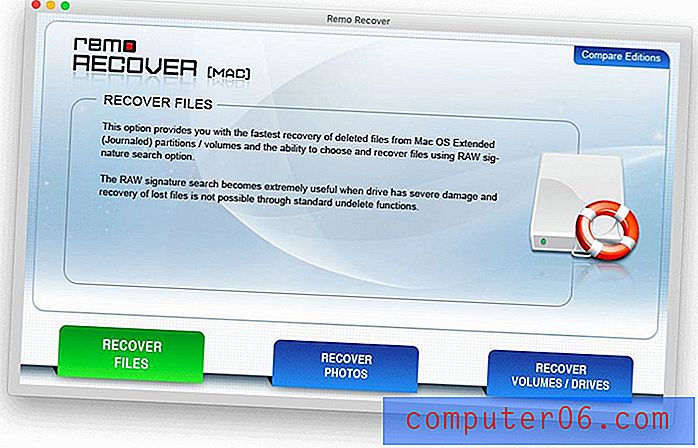
Testimde, uygulama sildiğim tüm dosyaları kurtardı, ancak 10 dakikalık uzun bir taramadan sonra USB flash sürücümde yalnızca 322 kurtarılabilir dosya bulabildi. Karşılaştırıldığında, Stellar Veri Kurtarma 3225 bulundu. Bu yavaş, pahalı, kararsız uygulamayı tavsiye edemez.
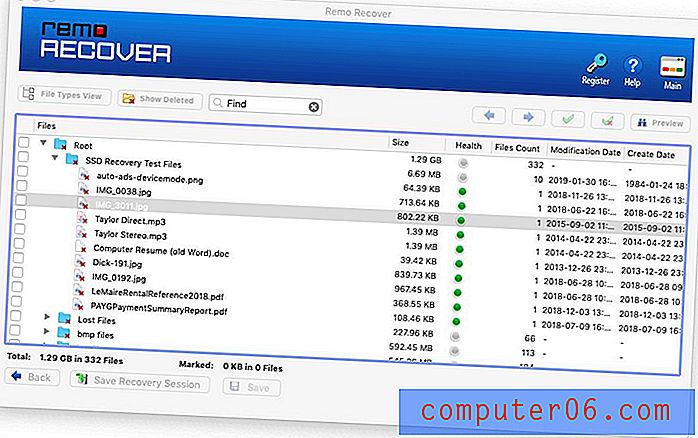
Mac için Alsoft DiskWarrior (119 $)
Alsoft DiskWarrior gelecek vaat eden bir uygulamaya benziyor. Ne yazık ki, biraz pahalı ve deneme sürümü sunmuyor, bu yüzden test etmedim. Bulabileceğimiz hiçbir endüstri testine dahil edilmedi.
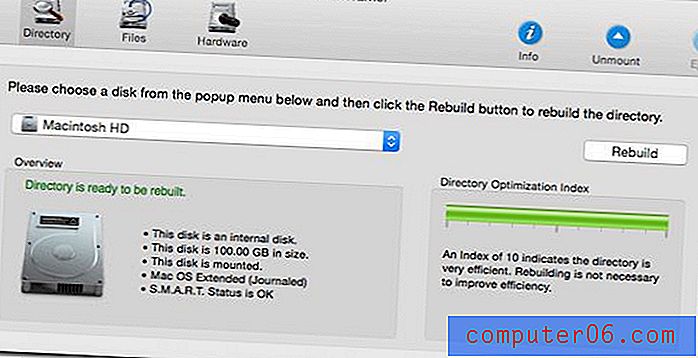
Amazon hakkında geri bildirim çok olumlu ve PCMagazine, Mac için Editörlerin Seçimi yaptı ve 4.5 / 5 yıldız verdi, Windows için Stellar Phoenix'i verdikleri puanla aynı. Gelecek vaat eden bir uygulama gibi geliyor.
Ücretsiz Alternatifler
There are some reasonable free data recovery software available for Mac and Windows, and we introduce them to you in another roundup. Here are some free apps for Mac, but we can't recommend them if you're looking for something easy to use.
PhotoRec is a free and open source application by CGSecurity that can recover lost files, including video and documents from hard drives, and photos from digital camera memory. It's a command-line app, so lacks in the usability area, but works well.
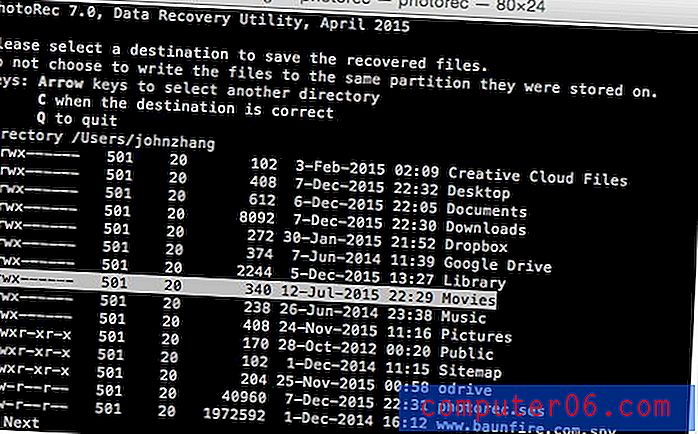
TestDisk for Mac is another free and open source application by CGSecurity. Rather than recovering lost files, this one can recover lost partitions, and make non-booting disks bootable again. It, too, is a command-line app.
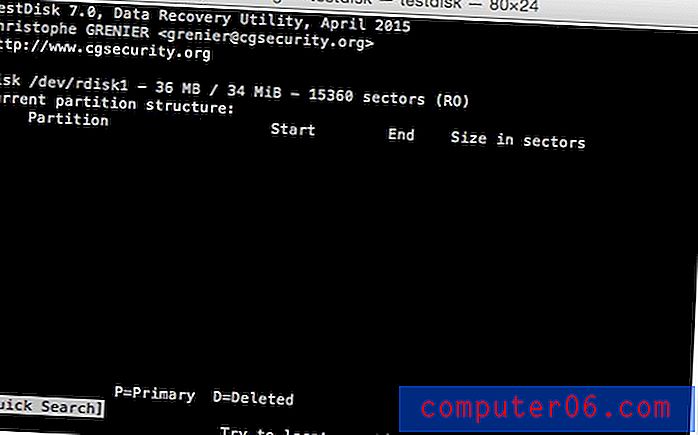
Exif Untrasher allows you to recover deleted photos from your camera's memory card.